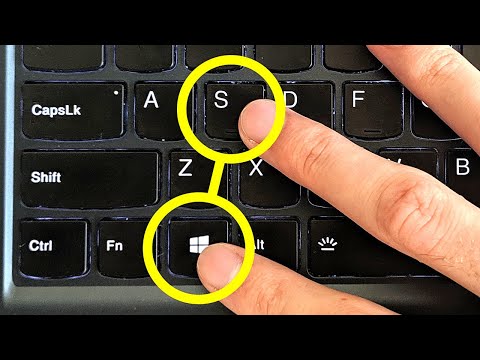Ti ha mai infastidito il fatto che non esiste un modo ovvio per rimuovere gli elementi precedenti nella casella Esegui in Windows? Spesso è molto utile, ovviamente … ma se sei un po 'paranoico, potresti volerlo pulire di tanto in tanto.
Naturalmente ci sono molte applicazioni più pulite che faranno questo per voi, ma spiegheremo come farlo manualmente.

Cancella le voci della finestra di dialogo Esegui recente attraverso Regedit
Aprire regedit.exe tramite la casella Esegui menu, quindi navigare fino alla seguente chiave:
HKEY_CURRENT_USERSoftwareMicrosoftWindowsCurrentVersionExplorerRunMRU

Si noti che questo funzionerà anche per la finestra di dialogo Esegui di Windows Vista, sebbene la maggior parte delle persone abbia scelto di utilizzare la casella di ricerca.
Completamente Cancella le voci della finestra di dialogo Esegui recenti Il modo più semplice
Reader Ayush ha sottolineato una soluzione molto più semplice che questo geek hack-happy ha trascurato.
Fare clic con il tasto destro sulla barra delle applicazioni e selezionare Proprietà, quindi selezionare il menu Start.

Ora basta fare clic sul pulsante Cancella per rimuovere tutti i documenti e le applicazioni recenti dal menu Start.

Si noti che questo metodo eliminerà tutto … quindi se si desidera rimuovere una singola voce è necessario utilizzare il metodo di registrazione del registro.